
4+ cách khắc phục bàn phím laptop không gõ được

Khắc phục tình trạng bàn phím laptop bị đơ, không gõ được chữ
Các lỗi liên quan đến bàn phím rất khó để chẩn đoán vì có rất nhiều nguy cơ tiềm ẩn. Điều này cũng đúng với các các trường hợp bàn phím laptop không gõ được một số nút hoặc toàn bộ bàn phím.
Tình trạng bàn phím laptop không gõ được có thể có nhiều biểu hiện với nhiều nguyên nhân khác nhau như:

Một số nguyên nhân phổ biến khiến bàn phím laptop không gõ được
Thực tế, người dùng có thể tự khắc phục lỗi bàn phím laptop không gõ được tại nhà trong hầu hết các trường hợp liên quan đến phần mềm hoặc lỗi phần cứng nhẹ. Trường hợp chưa kịp xử lý, bạn có thể mở bàn phím ảo để đảm nhiệm tạm thời nhiệm vụ nhập liệu của bàn phím vật lý.
Xem thêm:
Khi gặp bất kỳ lỗi nào trên laptop, điều đầu tiên bạn cần thực hiện là hãy thử khởi động lại máy. Nếu việc khởi động lại không hiệu quả, bạn hãy tham khảo cách khắc phục lỗi bàn phím laptop không gõ được chữ phổ biến sau.
Khi tính năng Numlock không được kích hoạt, bàn phím sẽ bị khóa chức năng nhấn số, khiến bàn phím laptop không gõ được số. Lúc này, bạn chỉ cần ấn phím Numlock trên bàn phím số bên phải để bật lại tính năng này. Khi đèn bàn phím ở vị trí đầu tiên sáng lên, nghĩa là bạn đã bật Numlock thành công.
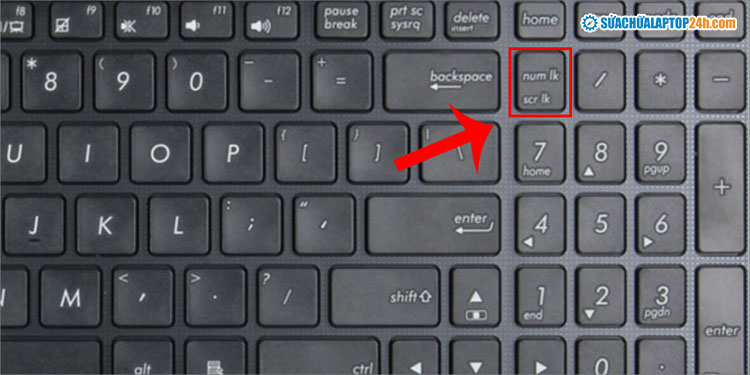
Bật phím Numlock
Nếu gặp tình trạng bàn phím laptop bị đơ hay bàn phím laptop không gõ được bất kỳ phím nào, đừng vội lo lắng vì rất có thể bàn phím đang bị khóa. Bạn hãy nhấn tổ hợp phím Windows + Space hoặc Shift + Esc để mở khóa bàn phím.
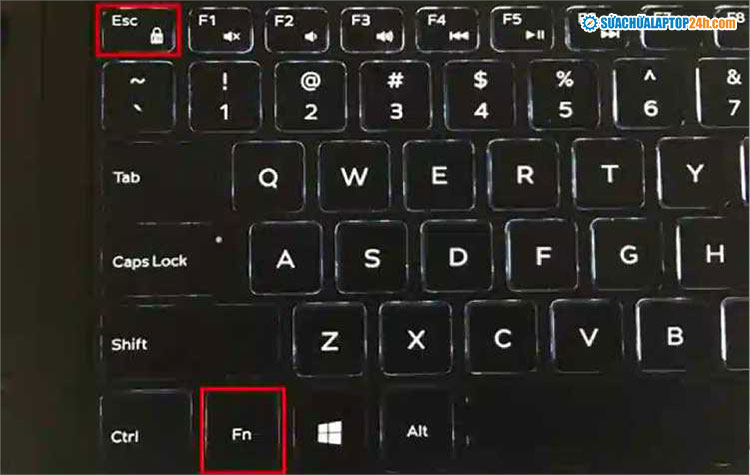
Kích hoạt lại bàn phím laptop bị khóa không gõ được
Ngoài ra, một số dòng máy được nhà sản xuất cài đặt phím tắt khóa bàn phím riêng. Bạn hãy thử quan sát hàng phím chức năng F1 - F12 có biểu tượng ổ khóa bàn phím hay không.
Bàn phím laptop lúc bấm được lúc không có thể do keyboard driver của bạn bị xung đột. Bạn cần gỡ đi và cài đặt lại Driver bàn phím theo các bước sau:
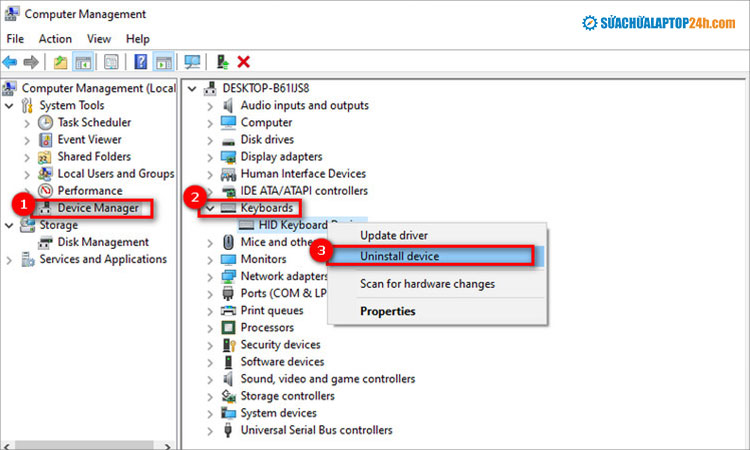
Chọn Uninstall Device để gỡ driver bàn phím
Sau đó bạn hãy khởi động lại laptop, hệ thống sẽ tự cài đặt phiên bản driver bàn phím phù hợp.
Laptop lâu ngày không vệ sinh, bảo dưỡng có thể bị tích tụ bụi bẩn, khiến bàn phím laptop không gõ được chữ vì bị kẹt một số nút. Lúc này, bạn cần kiểm tra các phím không gõ được, sau đó cạy nắp phím lên, làm sạch chân phím bằng bộ vệ sinh laptop chuyên dụng.
Với trường hợp laptop sử dụng bàn phím dạng chìm không thể tháo rời từng phím, bạn sẽ cần tháo vỏ máy và để vệ sinh. Tuy nhiên quá trình này tương đối phức tạp với người dùng không có kinh nghiệm, do đó bạn nên tự ý thực hiện mà không có hướng dẫn để tránh làm hư hỏng các thành phần của laptop.

Người dùng nên vệ sinh laptop thường xuyên để hạn chế tích tụ bụi bẩn
Trên đây là tất cả các cách khắc phục lỗi bàn phím laptop không gõ được mà người dùng có thể thực hiện tại nhà.
Với các trường hợp cáp tín hiệu hoặc chip I/O điều khiển bị hư hỏng, hay bàn phím bị chập mạch do dính nước, …. bạn sẽ cần tháo máy để sửa chữa và linh kiện để thay thế. Khách hàng gặp vấn đề với bàn phím laptop vui lòng liên hệ Hotline 1800 6024 để được kỹ thuật viên Sửa chữa Laptop 24h tư vấn miễn phí và đặt lịch hẹn trong thời gian sớm nhất.
Link nội dung: https://tree.edu.vn/4-cach-khac-phuc-ban-phim-laptop-khong-go-duoc-a17511.html